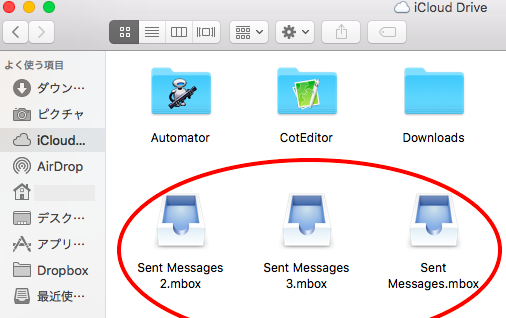古いMacを処理する前に、溜まったMailのデータを移行しておくことに。
MacBook Pro (15-inch, Late 2008) → MacBook Air (11-inch, Late 2010)
ともにOSはHigh Sierraという超古い組み合わせ。
メールのデータ移行方法はいくつかあるものの、今回、一部のみの移動なので、移したいメールボックスの書き出しと読み込みの作業を実施しました。
書き出し(移動元Mac)
1 メールボックスを選択して、上のメニューから「メールボックスを書き出す」でデータ書き出し
2 書き出し先を指定、「.mbox」のデータができる。書き出し先をiCouldにすると他デバイスからもアクセスが容易(注1
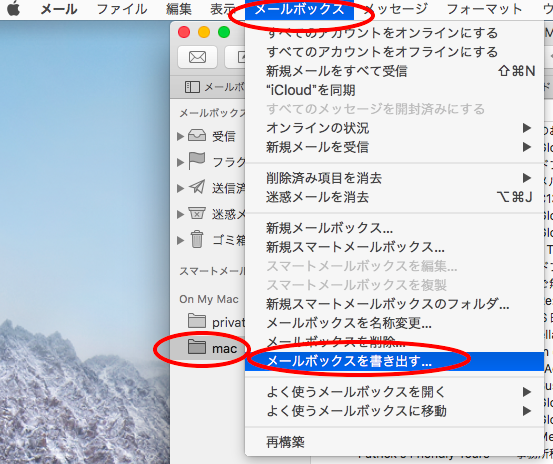
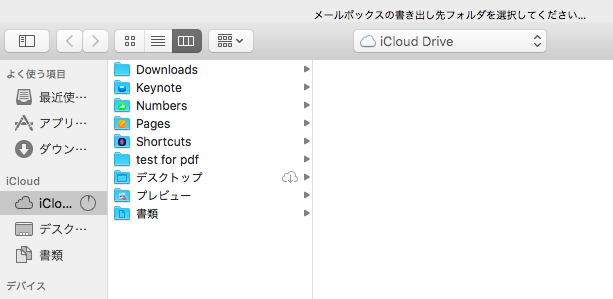
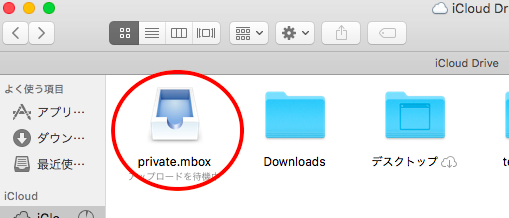
読み込み(移動先Mac)
1 「ファイル」メニューから「メールボックスを読み込む」でフォルダを選んで読み込み
2 「読み込み」というメールボックスができ、その中に読み込んだデータが入るので、好きなフォルダに移動
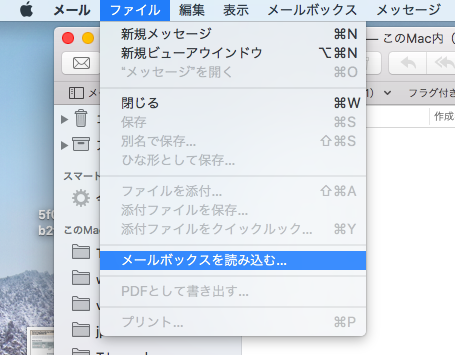
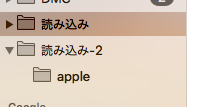
注1 iCouldへの書き出しが楽なのですが、重たいデータはすぐにiCouldに出てこなかったので、ファイル共有で他Macに移動しました。
以上、High Sierra同士の移動になります。Big Sur、M1チップのデバイスで試したのではありません。
結論:メールボックス移動の操作自体は楽だが、重いデータは移すのに時間がかかりました。